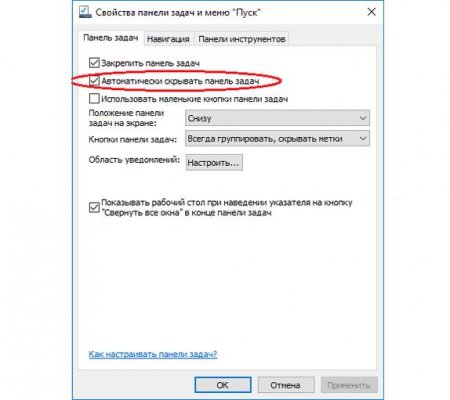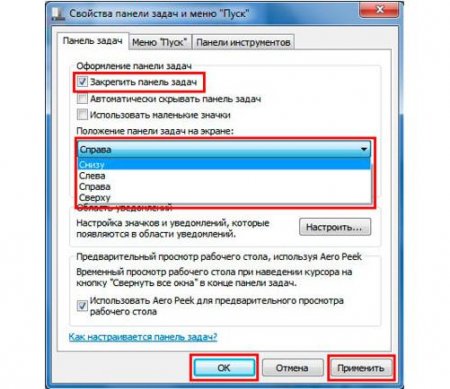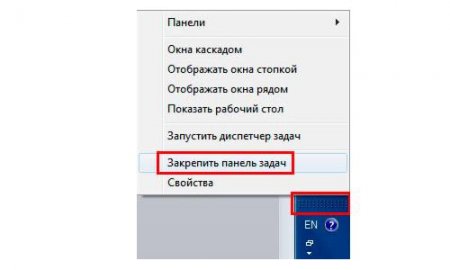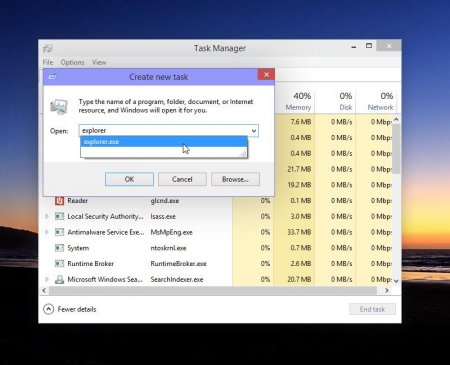Кілька способів, як відновити панель завдань внизу екрану
Під час роботи за персональним комп'ютером користувач може зіткнутися з безліччю проблем. Іноді вони проявляють себе безпосередньо під час сеансу, а іноді з'являються після перезавантаження. У цій статті буде дана інструкція для початківців, як відновити панель завдань внизу екрану. Ми розглянемо безліч причин прояву такої проблеми і, звичайно ж, способи усунення неполадки. Уважно вчитуйтесь в текст, щоб підібрати для себе ефективне керівництво по поверненню панелі завдань.
Якщо панель була прихована
Почнемо з самого простого варіанту - коли панель була прихована безпосередньо самим користувачем. Якщо ви завантажили комп'ютер і раптом виявили, що панель завдань пропала, в першу чергу, не піддавайтеся паніці: можливо вона просто прихована. Є дієвий спосіб, як це перевірити: просто наведіть курсор на те місце, де вона була. Якщо елемент з'явиться, значить це наш випадок. Також відзначимо, що в деяких випадках є сенс навести курсор на всі куточки екрану: не виключено, що крім опції приховування панель ще й перемістили. Тепер перейдемо безпосередньо до того, як відновити панель завдань внизу екрану. Спосіб в даному випадку всього один - відключити опцію приховування в налаштуваннях системи. Ось як це робиться: Відкрийте "Панель управління". Зазвичай це робиться через меню "Пуск", але зараз його просто немає на екрані, тому скористаємося вікном "Виконати". Натисніть на клавіатурі Win+R. У вікні введіть команду control і виконайте її. Після того як "Панель управління" буде відкрита, знайдіть у списку пункт "Панель завдань і меню "Пуск" і відкрийте його. З'явиться нове вікно, де треба прибрати відмітку навпроти "Автоматично приховувати панель". Натисніть "ОК". Відразу після цього панель повинна відобразитися. Якщо це сталося, значить, ви все зробили правильно. Всі відкриті до цього вікна програм можна закрити і насолоджуватися звичайною роботою за комп'ютером.Якщо панель відображається в іншому місці
Трохи вище вже було сказано, що місце розташування панелі завдань може змінюватися. Відразу скажемо, що це відбувається з вини безпосередньо самого користувача. На щастя, проблему можна досить легко вирішити. Зараз буде надано дві інструкції, як відновити панель завдань внизу екрану. Перший передбачає зміну її розташування шляхом зміни відповідних параметрів у налаштуваннях системи. Другий метод задіює лише відповідний режим і миша, з допомогою якої можна змінювати розташування панелі.Спосіб №1: "Властивості"
Почнемо, мабуть, з більш времязатратного способу, який виконується через налаштування комп'ютера. Ось що вам необхідно зробити для повернення панелі: Наведіть курсор миші на панель задач і натисніть праву клавішу миші. Виберіть пункт "Властивості". Відкриється вікно, яке нам необхідно. У ньому потрібно встановити позначку "Закріпити". З випадаючого списку, який розташований трохи нижче, виберіть розташування, відповідно, вибирайте "Знизу". Клікніть по "Застосувати", а потім натисніть "ОК". Після цього можете закрити всі вікна. Це був перший спосіб, як відновити панель завдань внизу екрану.Спосіб №2: за допомогою мишки
Насправді є більш швидкий спосіб, як повернути панель в нижню частину екрану. Як було сказано раніше, для цього потрібно лише активувати спеціальний режим і використовувати мишку. Розглянемо більш докладно: Спочатку потрібно відкріпити панель завдань. Робиться це шляхом натискання по ній правою кнопкою миші і вибрати пункт "Закріпити панель завдань". Після цього галочка поруч з ним повинна зникнути. Як тільки ви відкріпіть панель, на ній з'явиться точкова смужка. Наведіть курсор на неї і затисніть ліву кнопку миші. Перемістіть курсор в нижню частину екрану, при цьому панель завдань повинна послідувати за мишкою. Як тільки вона буде на своєму місці, відпустіть кнопку, щоб закріпити її там. Це був другий спосіб, як відновити панель завдань внизу екрана, коли вона була переміщена. Але буває і таке, що вона просто зникла, і її ніде немає.Коли панель пропала повністю
Напевно, не всі користувачі знають, але за панель завдань відповідає процес Explorer.exe, який також відповідальний і за "Провідник", і за відображення іконок на робочому столі. Відповідно, якщо у вас на комп'ютері зникла панель завдань, а слідом за нею і всі ярлики, значить, потрібно відновити роботу процесу Explorer.exe. Зараз буде докладно розказано, як відновити панель завдань внизу екрана, якщо провиною став зламаний процес. Натисніть Win+R. У вікні введіть команду Explorer.exe. Натисніть "ОК". Через деякий час панель повинна з'явитися, а з нею і іконки робочого столу. Тепер ви знаєте всі способи, як відновити панель завдань внизу екрану. Сподіваємося, одна з інструкцій допомогла вам.Цікаво по темі

Як прибрати значки на панелі завдань і що це таке
Кожна людина час від часу робить прибирання будинку, щоб привести в пристойний вигляд те місце, де він живе. Крім будинку, потрібно приводити в
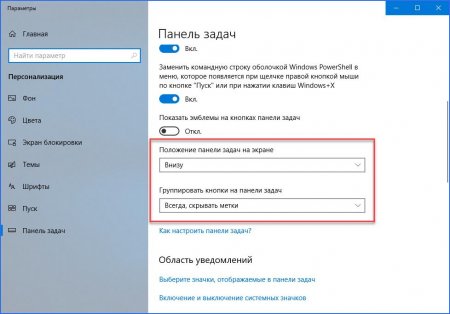
Як закріпити панель завдань внизу екрана: інструкція для Windows 10
Операційна система Windows дозволяє детально налаштовувати зовнішній вигляд робочого столу і панелей так, щоб користувачеві було максимально зручно.
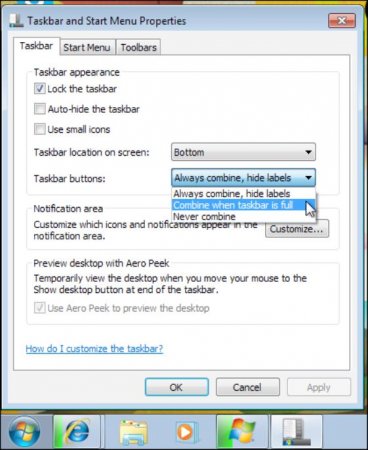
Як зменшити панель завдань Windows 7: поради та рекомендації
Windows 7 - зручна операційна система, з якою звикли працювати багато користувачів ПК. У даній статті буде розказано про настроювання панелі задач.
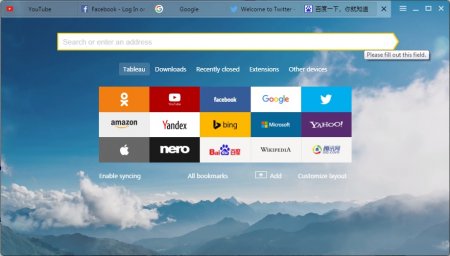
Як відновити панель закладок "Яндекс Браузері"
Складно уявити повсякденне використання інтернету без браузера – нашого провідника у світ фільмів, ігор, спілкування і багато чого незвіданого. У
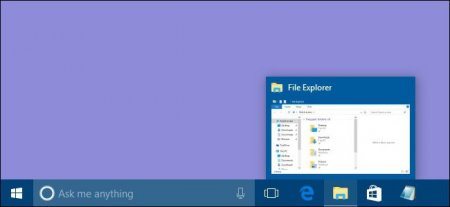
Як приховати панель завдань Windows 10: способи
"Як приховати панель завдань Windows 10?" - саме таке питання дуже часто виникає у багатьох користувачів, які перейшли на нову версію операційної
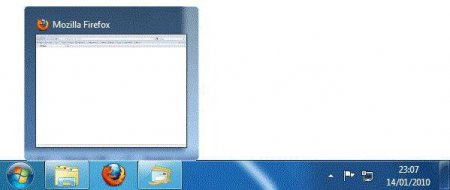
Як відкрити панель завдань? Де знаходиться панель задач і як її відкрити з допомогою клавіатури
Будь-який користувач операційних систем сімейства Windows постійно стикається з таким поняттям, як ...